CAD修剪二维对象的四种方法
返回我们在制图中若发现图形对象有超出边界的部分,可以使用修剪功能对其进行修改,其系统变量为TRIM(别名:TR)。也能依次单击菜单栏的“修改”>>“修剪”执行该命令。
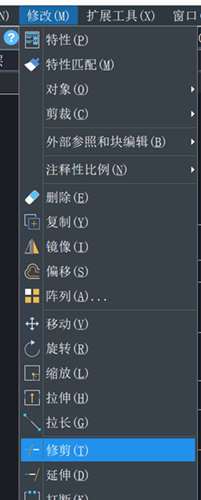
它可以用来修剪图形对象越出指定边界的那部分,其中这些对象包括有圆、圆弧、椭圆弧、直线、开放的二维与三维多段线、射线、样条曲线以及构造线是可修剪的。
下面我们采用中望CAD2021版本一起来看一看修剪二维对象的四种具体操作。
在命令行当中输入TR之后,按下回车键。这时命令行会出现提示“选取对象来剪切边界”,按下回车键进行全选即可。
一,命令行会有以下提示:

使用鼠标选取的部分会被修剪掉,直接单击或是选取想要修剪的地方就可以了。
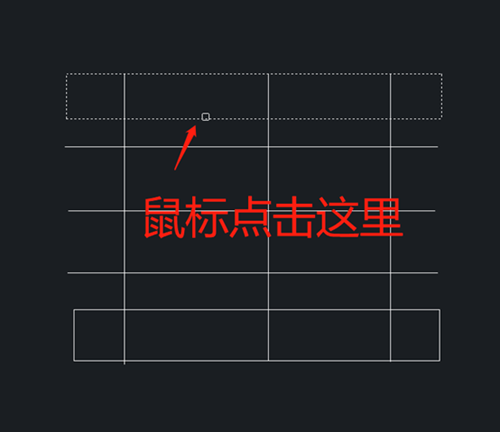
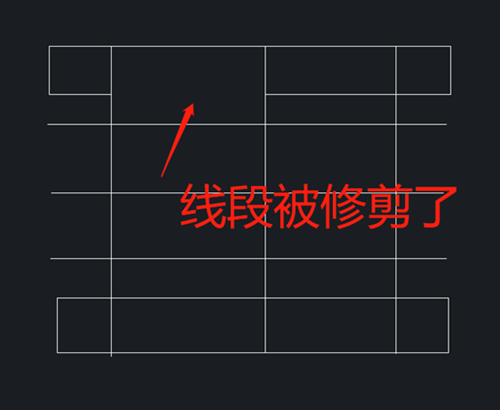
完成后按回车键即可。
二,在命令框会出现下图提示时输入E,下一步按下回车键。

若是要修剪的对象和修剪边界之间并没有实际上的交点,可选取E(边缘模式)进行修剪。
E“延伸”是指为沿着修剪边界上的延长线修剪选取的对象。
N“不延伸”单单修剪在三维空间当中和修剪边界相交的对象。
我们这里输入E(延伸)后得到的效果如下图:
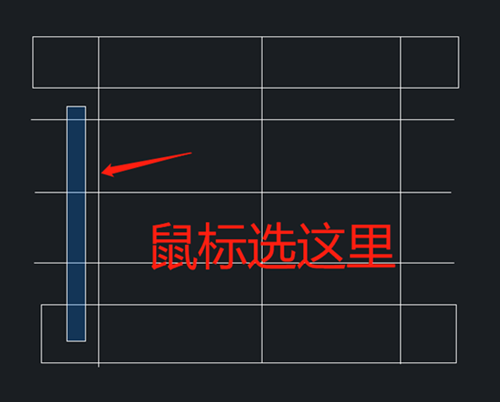
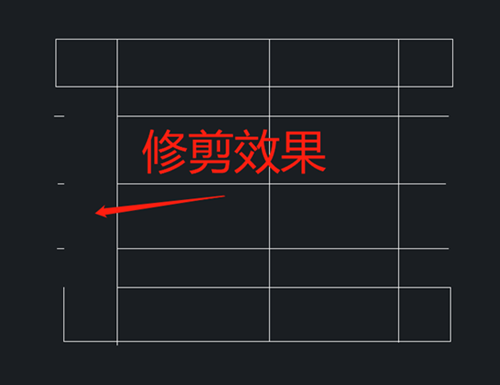
三,在命令框会出现下图提示时输入F,下一步按下回车键。

“围栏”通过栏选方式去选取多个需要修剪的对象,按下回车(Enter)键即可确认修剪。
按照命令行提示去进行下一步操作,执行结果如下:
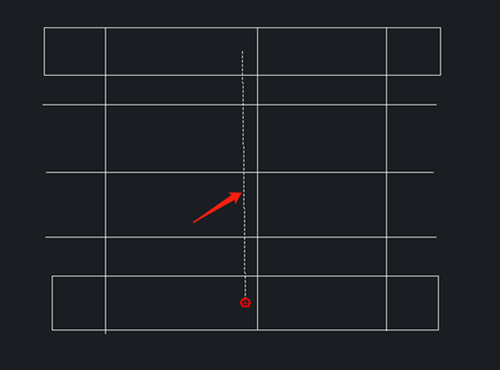
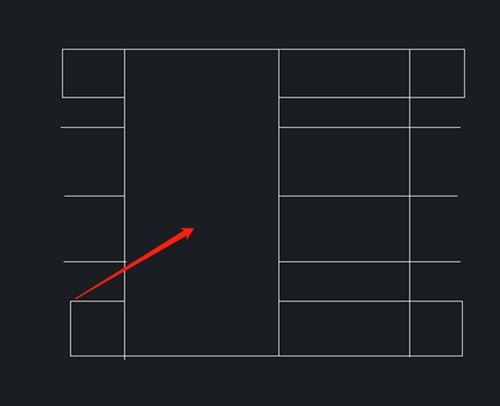
四,在命令框会出现下图提示时输入C,下一步按下回车键。

“窗交”选定一个矩形窗口,修剪和它相交或者窗口内部的对象。
按照命令行提示进行下一步操作,执行结果如下:
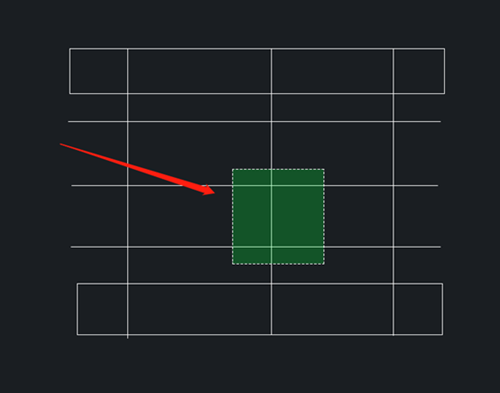
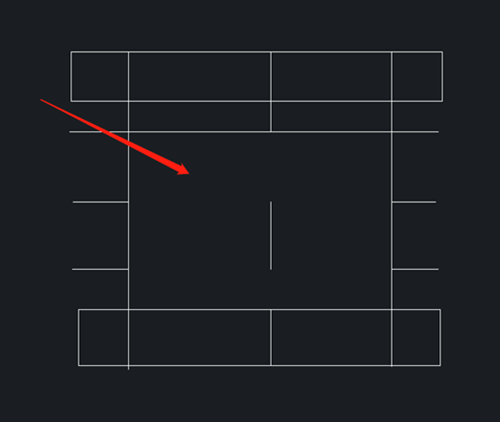
以上内容便是CAD当中修剪二维对象的这四种操作。
补充:投影(P)是选定修剪对象时所使用的投影模式,可以应用在三维图。
推荐阅读:中望峰会
推荐阅读:中望CAD



























